Volg deze stappen om merken te configureren en beheren in je WooCommerce winkel:
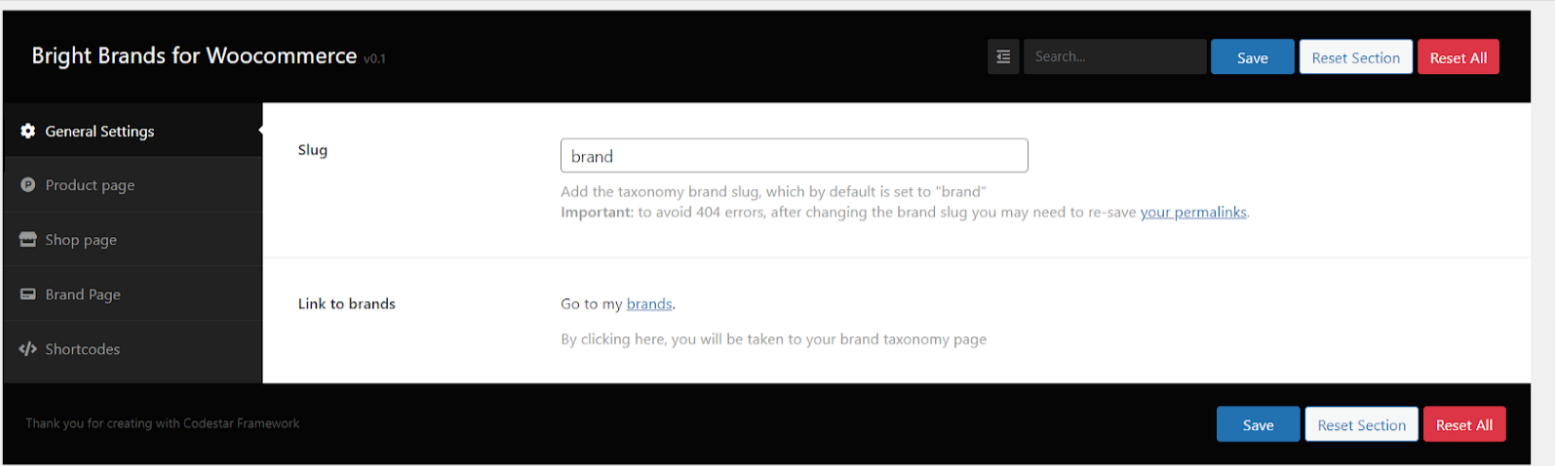
2. Slug: Met deze functie kun je je eigen taxonomie voor merken toevoegen.Belangrijke opmerking: Om 404-fouten te voorkomen, moet je elke keer dat je de slug wijzigt, je permalinks opnieuw opslaan.
3. Koppeling naar merken: Door op deze link 'Merken' te klikken, komt u op de taxonomiepagina voor merken om uw merken te beheren.
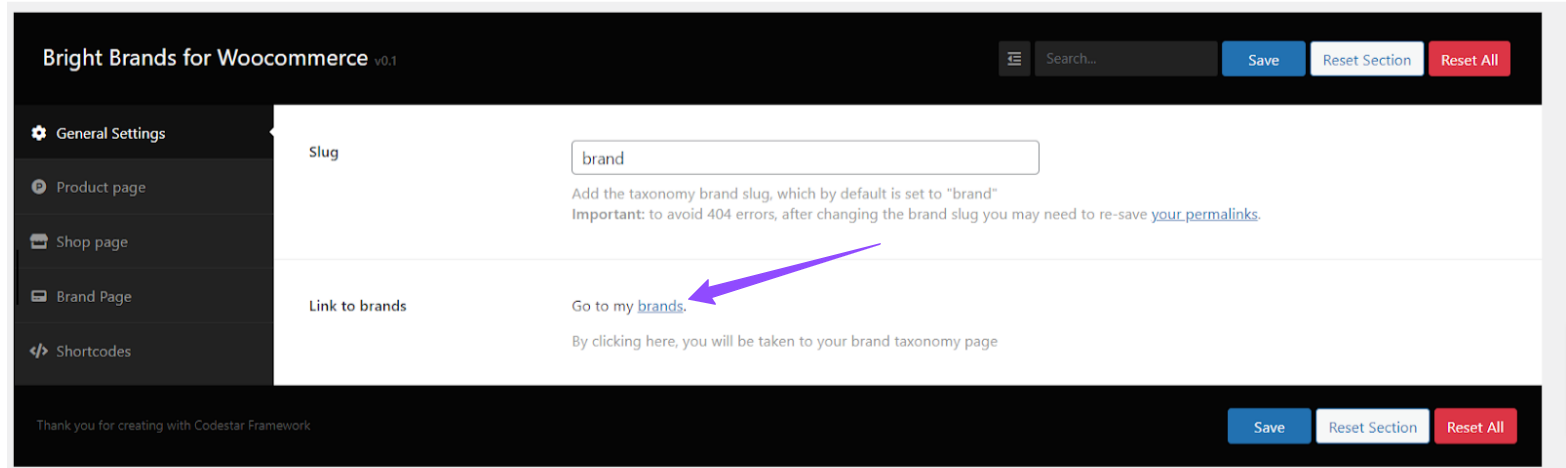
Je zult deze interface zien om je merken te beheren en te organiseren:
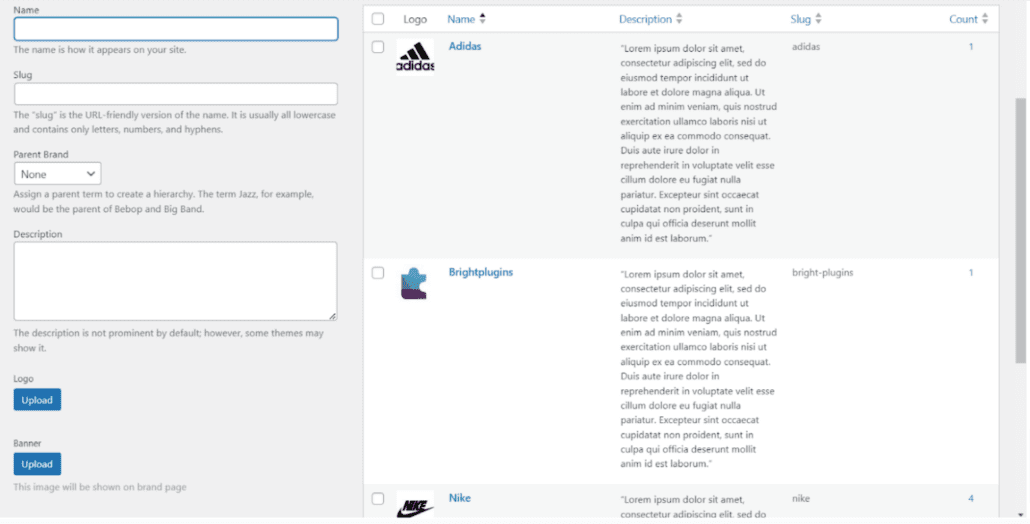
Op het tabblad Productpagina kun je instellen hoe de merken moeten verschijnen op de productpagina's die al een merk hebben gekozen.
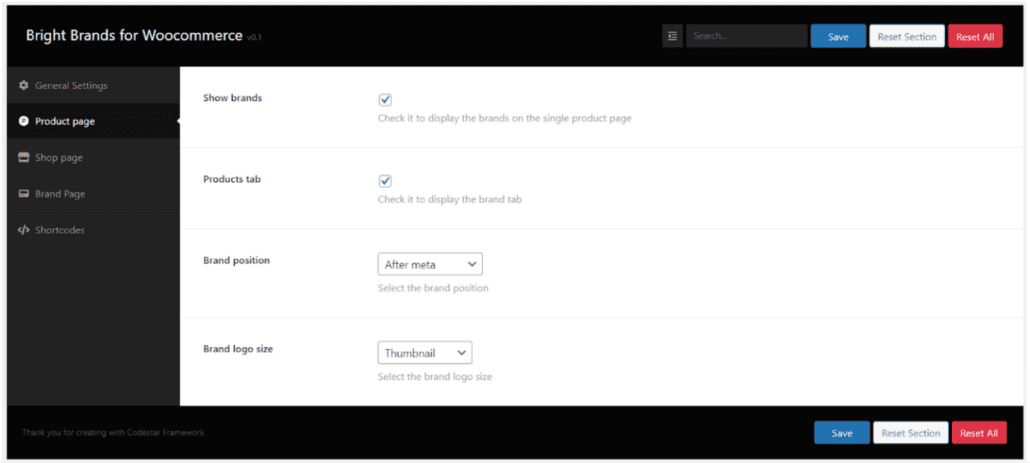
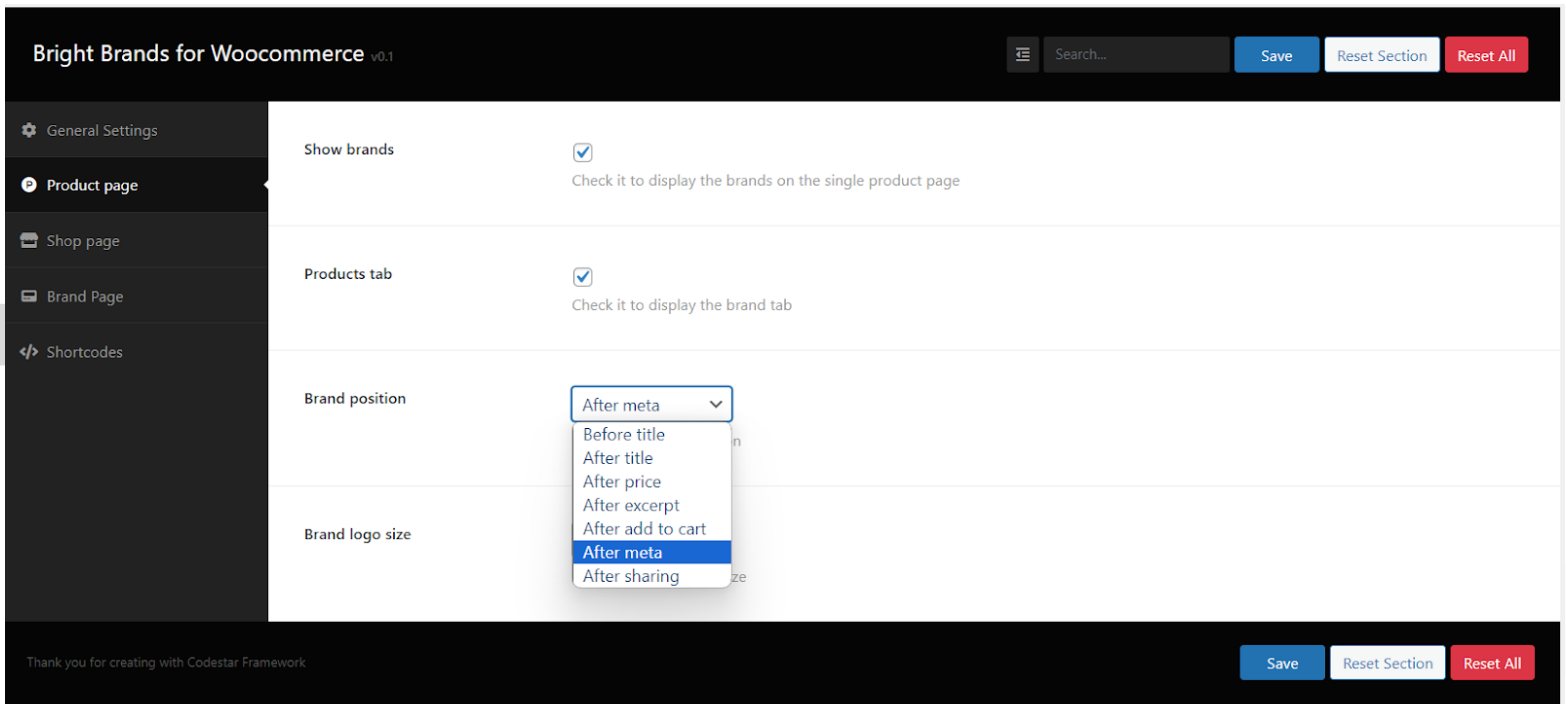
4. Formaat merklogo: Met de optie Grootte merklogo kun je de grootte van het logo op afzonderlijke productpagina's kiezen. De beschikbare opties zijn.
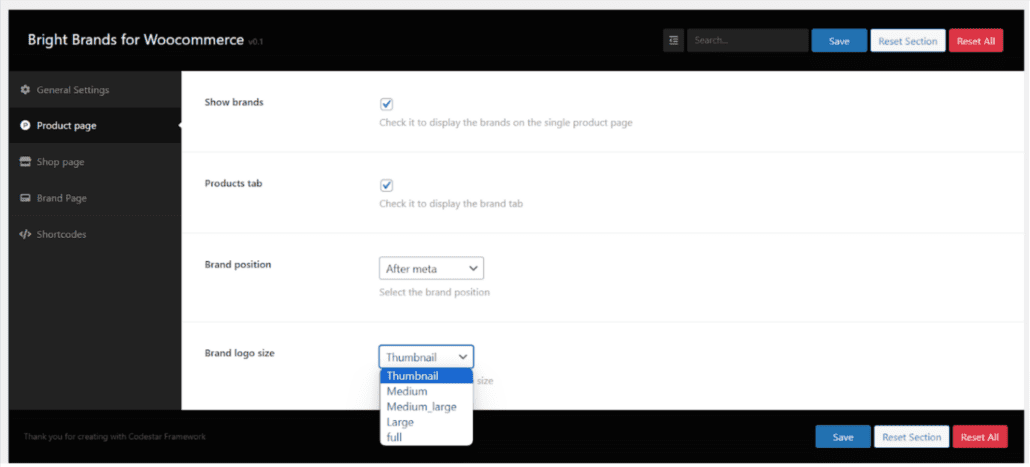
Om de zichtbaarheid van je merk op productpagina's te maximaliseren, kun je overwegen om het merklogo op een prominente plaats te zetten. Dit zal helpen bij het versterken van de merkherkenning onder uw klanten.
WooCommerce biedt veel flexibiliteit in hoe merken worden weergegeven. Je kunt de grootte, positie en zelfs de stijl van het merklogo aanpassen aan het thema en de esthetiek van je winkel.
Zorg ervoor dat je regelmatig je merkinstellingen bijwerkt en de weergave op verschillende apparaten bekijkt. Dit zorgt ervoor dat de merkpresentatie consistent en visueel aantrekkelijk blijft op alle platformen.
Inzicht in de rol van merken in e-commerce is essentieel om de aantrekkingskracht van uw winkel en de loyaliteit van uw klanten te vergroten. Voor meer inzicht in het belang van handelsmerken in e-commerce kunt u dit artikel lezen.
Deze handleiding is bedoeld voor beheerders van WooCommerce-winkels die merken op hun producten willen beheren en weergeven. Door deze handleiding te volgen, kun je aanpassen hoe merken worden gepresenteerd in je winkel, waardoor de klantervaring wordt verbeterd en je productidentiteit wordt versterkt.